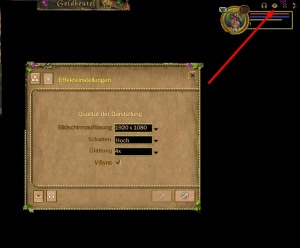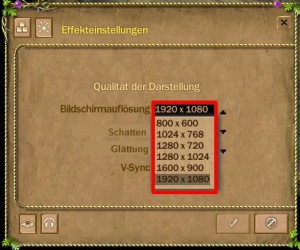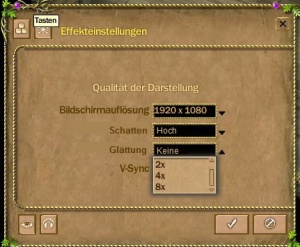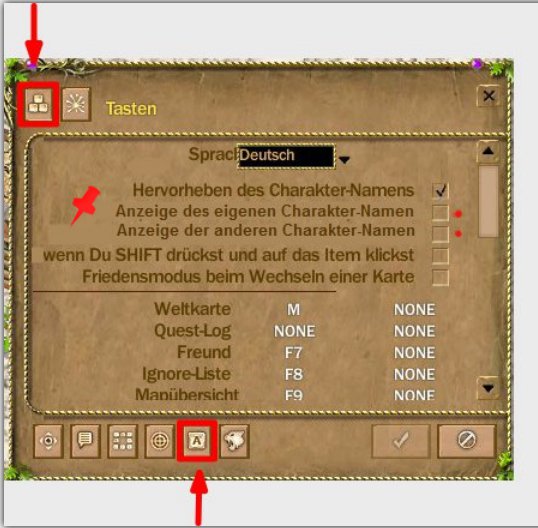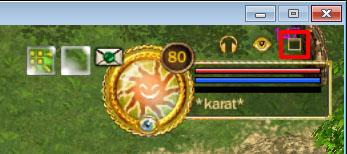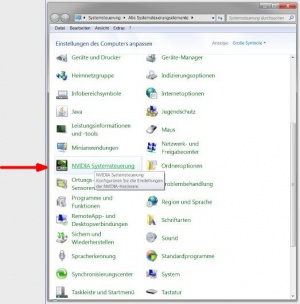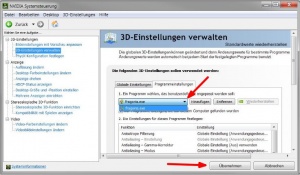Client Konfiguration Unity 3D
From FragoriaWiki
Contents |
Empfohlene Einstellungen
Hier eine Empfehlung der Einstellungen, die erforderlich sind, um das Spiel bestmöglich zu spielen.
Grundeinstellungen
Für PC/Notebooks der mittleren Kategorie. Grafikkarte mit Unterstützung für DX 9.0c und 512 MB (nVidia GF 8400, 8600, 210, Serie ATI HD 5400 oder gleichwertig):
- Bildschirmgröße: bis zu 1024x768 (1280x720 für Breitbild-Monitore)
- Schatteneinstellung: Gering
- Glättung: aus
- Die vertikale Synchronisation V-Sync - optional
Mittlere Einstellungen
Für Gaming PC/Notebook. Grafikkarte mit DX 9.0c und 512 MB - 1 GB (nVidia GF 8800 Serie, 9600, 220, Serie ATI HD 6500 oder gleichwertig):
- Bildschirmauflösung: nach Wunsch
- Schatteneinstellung: Mittel - Hoch
- Glättung: 2x - 4x
- Die vertikale Synchronisation V-Sync - aktiviert
Maximale Einstellungen
Gaming/PC/Notebook. Grafikkarte mit Unterstützung für DX 9.0c, Speicher ab 1 GB (450-Serie nVidia, ATI HD 6600 Serie oder höher):
- Bildschirmauflösung: nach Wunsch
- Schatteneinstellunge: Hoch
- Glättung: 4x - 8x
- Die vertikale Synchronisation V-Sync - aktiviert
Anleitung zu den Einstellungen
Um die Einstellungen zu öffnen,
klicke auf das Augensymbol
in der oberen rechten Ecke des Bildschirms.Die wichtigsten Parameter des Bildes
Der wichtigste Einfluss auf die Leistung hat die Bildschirmauflösung.
Frames per Seconds.
Bei niedrigen FPS (mindestens 10), versuche, deine Auflösung dann zu reduzieren.
Die Option 3D-Kamera hat keinen Einfluss auf die FPS
Verringerung von Verzögerungen bei Massenschlachten/Kämpfen
Um Verzögerungen oder Ruckeln - in Massenschlachten/Kämpfen (oder bei unzureichendem Prozessor, CPU) zu reduzieren,
ist zu empfehlen, die Anzeige des Eigenen und die der anderen Charakter-Namen zu deaktivieren.
Diese findest du ebenfalls unter Einstellungen:
Versuche auch bei größeren Schlachten und/oder Kämpfen, dein System-Fenster/Kampflog-Fenster zu minimieren.
Im Vollbild - Modus bietet dir das Spiel eine höhere Leistung, wie im normalen Fenster.
Die Einstellung zum Vollbild - Modus kannst du hier einstellen:
Einstellungen bei zwei Grafikkarten
Windows XP
Wenn dein Rechner über zwei Grafikkarten verfügt, (integriert, die auf dem Motherboard oder seperat installiert ist) kann es passieren, dass das Spiel auf der Sekundär-Karte gestartet wird. Dies kann zu Störungen führen. Hier die notwendigen Einstellungen zur Lösung des Probems:
Um bevorzugte Grafikkarte als Primär-Grafikkarte einzurichten, ist es notwendig im BIOS folgende Einstellungen vorzunehmen: BIOS ---> Display Mode ---> -bevorzugte-.
Achtung!
Ändern der BIOS-Einstellungen kann erheblichen Einfluss auf die Systemleistung haben.
Wenn Du nicht damit vertraut bist,
nimm selbst keine Veränderungen vor und wende Dich an einen Fachmann.
Windows Vista / Windows 7
Hinweise für die ATI-Grafikkarte
- Öffne in der Systemsteuerung den Catalyst Control Center.
- PCI Express Grafikkarte im Dropdown-Feld auswählen.
- Einstellung auf maximale Prozessorleistung (GPU) auswählen und bestätigen.
Hinweise für die nVIDEA Karte
- Öffne die Systemsteuerung nVIDIA Control Panel
- Öffne 3D Einstellungen verwalten
- Gehe auf den Reiter Programmeinstellungen und klicke auf Hinzufügen
- Suche den Pfad fragoria.exe und klicke auf öffnen.
Nachdem Fragoria jetzt in der Liste erscheint, wähle deine bevorzugte Grafikkarte aus und bestätige diese!
Alle Angaben ohne Gewähr
Letzte Änderung 11.09.2012